Digitale Treibersignatur deaktivieren – Windows 7/8/8.1/10
Mit dieser Anleitung könnt ihr die digitale Treibersignatur von Windows deaktivieren beziehungsweise umgehen. Dies ist notwendig, wenn man die Mediatek Treiber installieren möchte, um eine neue Rom oder Recovery auf euer Smartphones zu installieren.
Windows 7
- Im Suchfeld im Startmenü „GPEdit.msc“ eingeben und „ENTER“ – Lokale Gruppenrichtlinien werden geöffnet.
- Nun auf Benutzerkontenkonfiguration –> Administrative Vorlagen –> System –> Treiberinstallation
- Rechtsklick auf „Codesignatur für Gerätetreiber“ und die Eigenschaften öffnen
- Den Haken bei „Nicht konfiguriert“ auf „Aktiviert wechseln und anschließend bei „Ermitteln einer Treiberdatei ohne Digitalsignatur“ auf „Ignorieren“ umstellen
- Übernehmen klicken und neustarten
Windows 8 und Windows 8.1
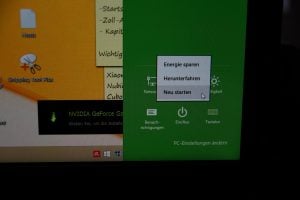
2. Dann auf das Ausschaltsymbol klicken und anschließend mit gedrückter „Umschalt“-Taste auf „Neustart“ drücken.
Windows 10
Newsletter bestellen
Hol Dir die neuesten Infos zu Chinahandys und Gadgets direkt ins Postfach!

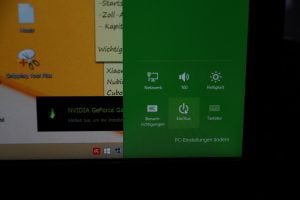





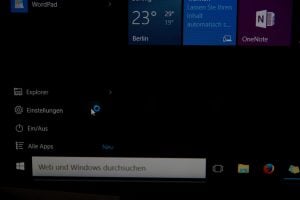
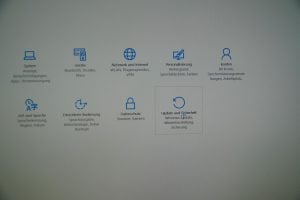
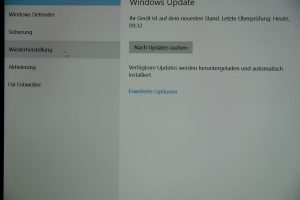
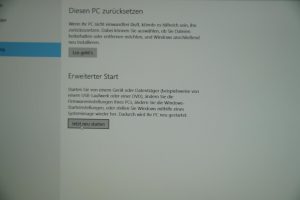






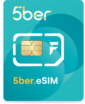







Wenn ich unter Windows 7 im Suchfeld im Startmenü „GPEdit.msc“ eingebe, findet der gar nichts. Muss ich das hier unbedingt machen, um eine neue Rom auf meinem Mi Pad 4 Plus zu installieren?
geht das auch unter linux?
Danke das hat gefunzt.
Mal sehen ob das so bleibt.
Mein Sound geht jetzt jedenfalls wieder.